全国高分辨率土地利用数据服务 土地利用数据服务 土地覆盖数据服务 坡度数据服务 土壤侵蚀数据服务 全国各省市DEM数据服务 耕地资源空间分布数据服务 草地资源空间分布数据服务 林地资源空间分布数据服务 水域资源空间分布数据服务 建设用地空间分布数据服务 地形、地貌、土壤数据服务 分坡度耕地数据服务 全国大宗农作物种植范围空间分布数据服务
多种卫星遥感数据反演植被覆盖度数据服务 地表反照率数据服务 比辐射率数据服务 地表温度数据服务 地表蒸腾与蒸散数据服务 归一化植被指数数据服务 叶面积指数数据服务 净初级生产力数据服务 净生态系统生产力数据服务 生态系统总初级生产力数据服务 生态系统类型分布数据服务 土壤类型质地养分数据服务 生态系统空间分布数据服务 增强型植被指数数据服务
多年平均气温空间分布数据服务 多年平均降水量空间分布数据服务 湿润指数数据服务 大于0℃积温空间分布数据服务 光合有效辐射分量数据服务 显热/潜热信息数据服务 波文比信息数据服务 地表净辐射通量数据服务 光合有效辐射数据服务 温度带分区数据服务 山区小气候因子精细数据服务
全国夜间灯光指数数据服务 全国GDP公里格网数据服务 全国建筑物总面积公里格网数据服务 全国人口密度数据服务 全国县级医院分布数据服务 人口调查空间分布数据服务 收入统计空间分布数据服务 矿山面积统计及分布数据服务 载畜量及空间分布数据服务 农作物种植面积统计数据服务 农田分类面积统计数据服务 农作物长势遥感监测数据服务 医疗资源统计数据服务 教育资源统计数据服务 行政辖区信息数据服务
Landsat 8 高分二号 高分一号 SPOT-6卫星影像 法国Pleiades高分卫星 资源三号卫星 风云3号 中巴资源卫星 NOAA/AVHRR MODIS Landsat TM 环境小卫星 Landsat MSS 天绘一号卫星影像
8. 把鼠标移动到街道图层上Robin和Sparrow的交叉点上——可看到一条链接线——单击交叉点。
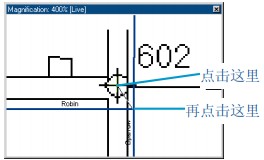
用户已经增加了链接的另一个端点,这个端点是红色的十字。图像已经被转换了,图像的右上角已被定位到正确的位置——Robin和Sparrow的拐角处。当然,目前并不是所有的控制点都被精确定位到交叉点上。为此,要增加一些链接,以便进行更精确的配准。
在增加下一个链接之前,不妨先看一下链接表。
9. 点击Georeferencing工具条的View Link Table按钮。
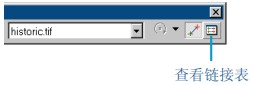
对于每一个链接,表格列出数据源(扫描图像)的x和y坐标和相对应的街道层地图坐标。
如果有错误的话,可删除链接。选择该链接,并点击Delete按钮,这个按钮在Link Table窗口的右上角,形状看起来象字母“x”。
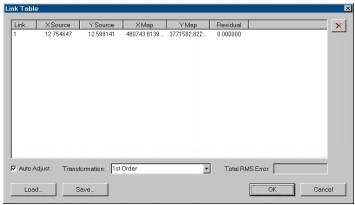
10. 单击Cancel,关闭Link Table窗口。 现在可另外增加其他两个链接。
11. 拖动magnifer窗口,使其中心的十字光标对准大窗口左上角的控制点,标号601,然后释放鼠标。
如果有必要,可调整窗口位置,好同时看到图像上控制点和街道图上的交叉点。
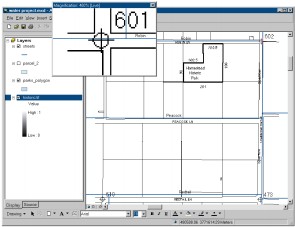
12. 把光标放在控制点上单击。
13. 把光标放在交叉点上,单击鼠标,就可增加第二个控制点。
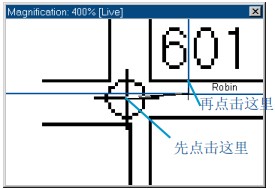
图像稍微调整了一下,现在以同样的方法增加第三个链接。
14. 把magnifer窗口拖到大窗口右下角的控制点处,标号473。
15. 单击控制点,然后点击交叉点。 图像再次移动。
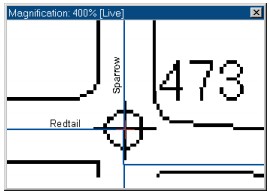
现在控制点已经准确配准到交叉点上。如果需要的话,可增加第四个链接。
16. 单击Georeferencing下拉列表,单击Update Georeferencing选项,保存新的配准。
不必再加控制点了。
17. 单击Georeferencing下拉列表,单击Delete Control Points。然后关闭Georeferencing工具条。由于数字化公园的边界时还要使用这个窗口,所以不要关闭magnifier窗口。